Что вы всегда должны делать, прежде чем разрешить кому-либо использовать ваш смартфон
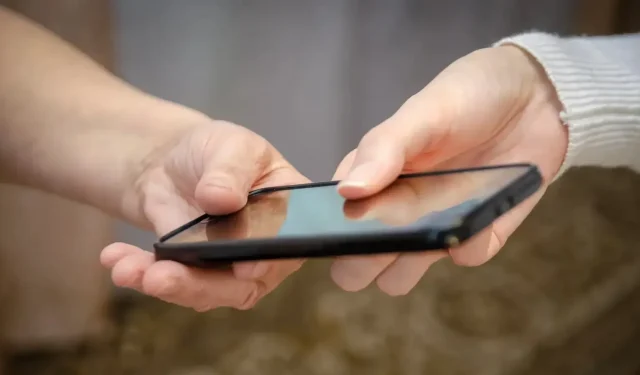
Наши смартфоны под управлением iOS или Android имеют функции контроля доступа. Удобно, когда вы отдаете свое устройство третьему лицу.
Смартфоны изменили нашу жизнь, но они также значительно улучшили доступ каждого к личным и личным данным, когда ваш смартфон находится в других руках. Когда вы даете кому-то свой телефон, чтобы позвонить, просмотреть фотографии или попробовать новую игру, вы хотите контролировать, что другой человек может с ним делать. Эти случаи часто происходят без предупреждения, поэтому вам нужен способ частично заблокировать ваше устройство.
Это не обязательно касается конфиденциальности. Возможно, вы захотите одолжить свой телефон ребенку и не хотите, чтобы он потратил сотни долларов на свою любимую игру. Цель состоит в том, чтобы ограничить доступ, позволяя им делать то, что они хотят. В зависимости от платформы у вас есть варианты, которые могут требовать или не требовать стороннего приложения.
Как заблокировать доступ пользователя на Android-смартфоне
На смартфонах Android у вас есть два подхода:
- Гостевой режим. В зависимости от конфигурации, вы можете нажать на значок пользователя в быстрых настройках и выбрать «Добавить гостя». Это переводит телефон в гостевой режим, который ограничивает доступ к приложениям по умолчанию и сохраняет ваши данные и учетные данные. Опция доступна только в том случае, если вы уже настроили учетную запись на своем смартфоне и разрешили своему гостю использовать устройство, как и любое другое, без ваших собственных данных.
- Пин-скрин. Более серьезным ограничением является закрепление приложения на экране. Это включено в настройках безопасности, и после включения любое приложение может быть закреплено на экране, и гость не сможет выйти из этого приложения, не разблокировав телефон с помощью PIN-кода. Чтобы закрепить приложение, проведите вверх или коснитесь кнопки «Обзор» и выберите «Закрепить». Чтобы открепить, проведите пальцем вверх и введите свой PIN-код.
Как заблокировать доступ пользователя на iPhone
На iPhone есть аналогичный процесс, который здесь называется «Управляемый доступ». Вы найдете эту опцию в настройках специальных возможностей. После включения вы можете делать это всякий раз, когда кто-то хочет ваш iPhone:
- Откройте нужное приложение.
- Трижды нажмите боковую кнопку или кнопку «Домой» в зависимости от версии iOS. Вы также можете сказать «Siri, включи Гид-доступ».
- Вы можете нарисовать круг на экране пальцем, если хотите отключить определенные области экрана, но это необязательно.
- Нажмите «Старт» и введите свой код.
Теперь ваш телефон позволит третьей стороне использовать приложение на экране только без доступа к чему-либо еще.
Добавить комментарий